
Kişileri OPPO'dan Samsung'a 8 Sorunsuz Yolla Aktarma

Eski bir OPPO telefondan yeni bir Samsung S25'e geçmek heyecan verici ve keyifli olabilir. Ancak yakında OPPO'dan Samsung'a veri aktarımının nasıl yapılacağını merak etmeye başlayabilirsiniz. Her iki cihaz da Android işletim sistemini çalıştırsa bile, kişiler şifreli veriler olduğundan ve taşınması biraz karmaşık olduğundan, kişileri taşıma konusunda yine de zorlanabilirsiniz.
Endişelenmeyin. OPPO'dan Samsung'a kişileri aktarmak için 8 basit ve uygulanabilir çözümü sizinle paylaşmak için buradayız. OPPO'dan Samsung'a geçişi adım adım yapmak için talimatlarımızı izleyin.

OPPO'dan Samsung'a tek tıklamayla veri aktarımı yapmak için bir uygulama mı arıyorsunuz? Coolmuster Mobile Transfer Android Android , Android iPhone'a, iPhone'dan Android ve iPhone'dan iPhone'a olmak üzere telefonlar arasında veri aktarımı yapmak için listemizin başında geliyor. Çeşitli veri türleri, formatları ve telefon modelleriyle geniş uyumluluğu sayesinde, işinizi dakikalar içinde kolayca halledebilirsiniz.
Coolmuster Mobile Transfer temel özellikleri:
Kişileri tek tıkla OPPO'dan Samsung'a aktarmak için:
01 Coolmuster Mobile Transfer bilgisayarınıza yükleyin ( Windows veya Mac ).
02 OPPO ve Samsung cihazlarınızı iki uygun USB kablosuyla bilgisayarınıza bağlayın ve istendiğinde her cihazda USB hata ayıklamayı etkinleştirin. Ardından, program cihazlarınızı otomatik olarak algılayacaktır. Bağlandıktan sonra, cihaz görsellerinin altında "Bağlandı" ifadesini göreceksiniz.
Not: Bu durumda, OPPO telefonunuzun Kaynak konumunda olması gerekir. Gerekirse, geçiş yapmak için lütfen "Çevir" düğmesine dokunun.

03 İçerik tablosundan "Kişiler"i seçin ve kişileri OPPO'dan Samsung'a hemen aktarmak için aşağıdaki "Kopyalamayı Başlat" butonuna tıklayın.

İşte video rehberi (yaklaşık 2 dakika uzunluğunda):
Samsung Smart Switch, OPPO ile çalışır mı? OPPO telefonunuz Android 4.0 veya üzeri bir sürüm çalıştırdığı sürece, kişileri, müzikleri, takvimleri ve diğer dosyaları Smart Switch aracılığıyla OPPO'dan Samsung'a kablosuz olarak aktarabilirsiniz. USB bağlantı noktasıyla geçiş yapmak istiyorsanız, OPPO cihazınızın Android 4.3 veya üzeri bir sürüm çalıştırması gerekir. ( Daha fazla bilgi için Samsung Smart Switch incelemesini okuyun. )
OPPO'dan Samsung'a Smart Switch ile veri aktarımı nasıl yapılır?
Adım 1. Smart Switch'i her iki cihazınıza da yüklediğinizden emin olun. OPPO telefonunuzda, Google Play Store'dan yüklemeniz gerekebilir. Yeni Samsung Galaxy'nizde ise "Ayarlar" > "Bulut ve hesaplar" > "Smart Switch" bölümünden açabilirsiniz.
Adım 2. Ekrandaki talimatları izleyerek her iki cihazı da bağlayın. Wi-Fi bağlantısı seçerseniz, her iki cihazın da birbirine yeterince yakın olduğundan ve Wi-Fi ağının stabil olduğundan emin olun. USB bağlantısı seçerseniz, her iki cihazı bağlamak için yeni telefonunuzla birlikte gelen USB-C konektörünü kullanın.
Adım 3. Her iki cihazda da Smart Switch'i açın. Yeni Samsung Galaxy cihazınızda "Başlat"a tıklayın ve ekrandaki talimatları izleyin. Bağlandıktan sonra, OPPO telefonunuzda istediğiniz veri türlerini seçin ve "Aktar" düğmesine basın. Aktarım işlemi tamamlanana kadar her iki cihazın da bağlı olduğundan emin olun.

Sanırım her iki akıllı telefonunuzda da Google hizmetini etkinleştirmiş olmalısınız. Şu anda, kişileri Google ile senkronize ederek OPPO'dan Samsung'a aktarabilirsiniz.
İşte nasıl:
Adım 1. OPPO telefonunuzda "Ayarlar"ı açın, "Hesaplar"a dokunun ve "Google"ı bulun.
Adım 2. "Kişileri Senkronize Et" seçeneğini etkinleştirin ve "Şimdi Senkronize Et" seçeneğine tıklayın.

Adım 3. Samsung telefonunuzda aynı Gmail hesabıyla oturum açın. Ardından, "Ayarlar" > "Hesaplar" > "Google"a dokunun ve OPPO telefonunuzda kişilerinizi senkronize ettiğiniz Gmail hesabını seçin. Ardından, "Kişiler" seçeneğini etkinleştirin ve "Şimdi Senkronize Et"e tıklayın.
İşlem tamamlandığında Google hesabınızdaki kişiler otomatik olarak Samsung telefonunuzla senkronize edilecektir.
Kişileri OPPO'dan Samsung'a aktarmanın bir diğer ücretsiz yolu da Bluetooth kullanmaktır. Bu yöntemi kullanmak için her iki cihazı da birbirine yakın tutmanız ve her iki cihazda da Bluetooth özelliğini etkinleştirmeniz gerekir.
Kişileri OPPO Bluetooth'tan Samsung'a nasıl aktarabilirim?
Adım 1. Bildirim çubuğundan veya Ayarlar'dan OPPO ve Samsung'da Bluetooth'u açın ve iki cihazı eşleştirin.

Adım 2. OPPO'da Kişiler uygulamasına gidin, kişileri seçin, "Bluetooth ile paylaş" seçeneğini belirleyin ve Samsung Galaxy adına dokunun.
Adım 3. Kişi dosyasını Samsung telefonunuza alın.
Wi-Fi Direct, kişileri OPPO'dan Samsung'a aktarmanın benzer bir yoludur. Her iki cihazda da Wi-Fi Direct seçeneğini etkinleştirdikten sonra, kişileri bir cihazdan diğerine sorunsuz bir şekilde senkronize edebilirsiniz.
OPPO'dan Samsung'a Wi-Fi üzerinden kişiler nasıl gönderilir?
Adım 1. Her iki cihazda da "Ayarlar" > "Ağ ve İnternet" > "Diğer Kablosuz Bağlantılar" > "Wi-Fi Direct" bölümünden Wi-Fi Direct'i açın.
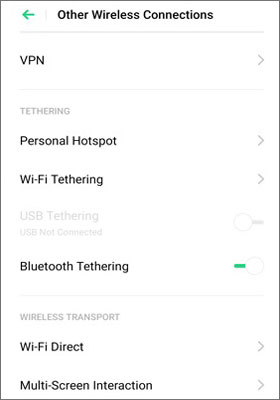
Adım 2. OPPO telefonunuzda Kişiler uygulamasını çalıştırın, "Diğer" > "İçe/Dışa Aktar" > "Kişileri Gönder"e tıklayın.
Adım 3. Göndermek istediğiniz kişileri seçin veya tüm kişileri aktarmak için "Tümünü Seç" seçeneğine tıklayın. Daha sonra "Wi-Fi Direct" simgesine dokunun ve hedef Samsung telefonu seçin.
Adım 4. Samsung telefonunuzda, devam etmek için gerekli izinleri verin ve transfer işleminin bitmesini bekleyin.
Kişilerimi OPPO'dan Samsung'a nasıl aktarabilirim? Aktarılacak yalnızca birkaç kişiniz varsa, SIM kart kullanmak basit bir yöntemdir. İşte nasıl çalıştığı:
Adım 1. OPPO telefonunuzda Kişiler uygulamasını açın, sağ üst köşedeki "Diğer" veya "üç nokta" seçeneğine tıklayın ve "Kişileri yönet" > "İçe/Dışa Aktar" > "SIM karta aktar"ı seçin.

Adım 2. SIM kartınızı Samsung’a takın.
Adım 3. Şimdi, aynı işlemleri Samsung telefonunuzda gerçekleştirmek için 1. adımdaki adımları izleyin ve son adım için "SIM karta aktar" seçeneğini seçin.
Adından da anlaşılacağı gibi, Send Anywhere , iki Android cihaz arasında veri kalitesi kaybı olmadan dosya göndermenize yardımcı olur. Bluetooth'a benzer şekilde, her iki cihazı da bir kod aracılığıyla birbirine bağlar. Daha fazla bilgi için aşağıdaki rehbere bakın.
Adım 1. Send Anywhere uygulamasını hem OPPO hem de Samsung cihazlarınıza Google Play Store'dan yükleyin.
Adım 2. OPPO telefonunuzda uygulamayı başlatın, "Gönder"e tıklayın ve aktarmak istediğiniz veri türlerini seçin. Ardından "Gönder"e tıklayın, ekranda 6 haneli bir kod görünecektir.

Adım 3. Samsung cihazınızda uygulamayı açın ve ekranda "Al"a tıklayın. Ardından, OPPO telefonunuza gelen 6 haneli PIN kodunu girin ve transfer işlemini başlatın.
Kişileri OPPO'dan Samsung'a e-postayla da gönderebilirsiniz. Ancak, kişileri kontrol için düzenli tutmayabilir.
OPPO'dan Samsung'a e-posta yoluyla kişileri nasıl aktaracağımıza bakalım.
Adım 1. OPPO telefonunuzda Kişiler uygulamasını açın, alt taraftaki "Kişiler"e dokunun ve sağ üst köşedeki "Daha Fazla" seçeneğine tıklayın.
Adım 2. "İçe/Dışa Aktar" > "Kişileri Paylaş" > istediğiniz kişileri seçin > "Paylaş"a dokunun > açılan pencereden "Gmail"i seçin.
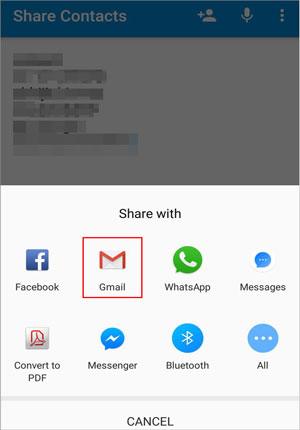
Adım 3. Oturum açmak için e-posta hesabınızı girin, Kime alanına bir alıcı yazın ve "Gönder"e tıklayın.
Adım 4. Samsung telefonunuzda, bir tarayıcı veya e-posta hizmeti uygulamasından aynı e-posta hesabına giriş yapın, az önce gönderdiğiniz e-postayı bulun ve eki Samsung telefonunuza indirin.
Bu makale, kişileri OPPO'dan Samsung'a aktarmanın tek tıklamayla ve 7 geleneksel yolunu sunuyor. Veri aktarımından önce karmaşık ayarlarla uğraşmaktan sıkıldıysanız ve aynı zamanda güvenli ve güvenilir bir yol arıyorsanız, Coolmuster Mobile Transfer en iyi seçenek olacaktır. Veri kaybı yaşamadan her şeyi tek tıklamayla bir Android cihazdan diğerine aktarabilirsiniz. Ayrıca, aktarılan kişileri Samsung'un Kişiler uygulamasında doğrudan okuyabilirsiniz.
İlgili Makaleler:
Kişiler Samsung'dan OPPO'ya Nasıl Aktarılır? (6 Kolay ve Hızlı Çözüm)
Samsung'dan OPPO'ya Veri Nasıl Aktarılır? 6 Yöntemle Düzeltildi
Kişileri Android Android Aktarmak İçin En İyi 9 Yöntem
OPPO'dan OPPO'ya Veri Aktarımında En İyi 5 Yol: Dakikalar İçinde Hareket Etme





